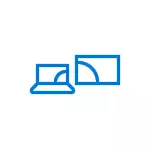
En este manual, cómo habilitar Miracast en Windows 10 para conectar el televisor como monitor inalámbrico, así como sobre las razones del hecho de que dicha conexión no puede y los métodos de corrección. Tenga en cuenta que su computadora o computadora portátil con Windows 10 se puede utilizar como monitor inalámbrico.
Conexión a un televisor o monitor inalámbrico por Miracast
Para habilitar Miracast y transmitir una imagen a un televisor a través de Wi-Fi, es suficiente para presionar las teclas Win + P en Windows 10 (donde Win es la clave del emblema de Windows, y P es latín).
En la parte inferior de la lista de opciones de visualización, seleccione "Conectarse a una pantalla inalámbrica" (sobre qué hacer si no hay un artículo, vea a continuación).

Buscar pantallas inalámbricas (monitores, televisores y similares). Una vez que se encuentra la pantalla deseada (tenga en cuenta que para la mayoría de los televisores, debe habilitarlos primero), selecciónelo en la lista.

Después de seleccionar la conexión para transmitir sobre Miracast (puede tomar algún tiempo), y luego, si todo salió sin problemas, verá una imagen de monitor en su televisor u otra pantalla inalámbrica.
Si Miracast no funciona en Windows 10
A pesar de toda la simplicidad de las acciones necesarias para incluir a Miracast, a menudo, no todo funciona como se esperaba. A continuación, posibles problemas al conectar monitores inalámbricos y formas de eliminarlos.El dispositivo no es compatible con Miracast.
Si no se muestra el elemento "Conexión a una pantalla inalámbrica", generalmente dice una de las dos cosas:
- El adaptador Wi-Fi disponible no es compatible con Miracast
- No hay necesarios controladores Wi-Fi Adapter
La segunda característica que el caso está en uno de estos dos elementos: la visualización del mensaje "PC o un dispositivo móvil no admite Miracast, por lo que la proyección inalámbrica es imposible de él".

Si su computadora portátil, un monobloque o una computadora con un adaptador Wi-Fi se publicó hasta 2012-2013, se puede suponer que el caso está en ausencia de apoyo de Miracast (pero no necesariamente). Si son más nuevos, entonces es más probable que esté en los controladores del adaptador de red inalámbrica.
En este caso, la recomendación principal y única: vaya al sitio web oficial del fabricante de su computadora portátil, monobloque o, posiblemente, un adaptador Wi-Fi separado (si lo compró para PC), descargue la WLAN oficial (Wi- Fi) los controladores desde allí y los instalan. Por cierto, si no se ha instalado manualmente los controladores de chipset (y se ha revelado a aquellos que Windows 10 se instalaron), son mejores para instalarlos del sitio web oficial.
Al mismo tiempo, incluso si faltan los controladores oficiales de Windows 10, debe intentarlo que se presenten para las versiones 8.1, 8 o 7 - Miracast también pueden ganar.
No se puede conectar al televisor (pantalla inalámbrica)
La segunda situación común es buscar pantallas inalámbricas en Windows 10, pero después de la selección, un largo tiempo se conecta a través de Miracast al televisor, después de lo cual ver un mensaje que no se conectó.
En esta situación, la instalación de los últimos conductores oficiales en el adaptador Wi-Fi puede ayudar (como se describe anteriormente, asegúrese de probar), pero desafortunadamente no siempre.
Y para este caso, no tengo soluciones claras, solo hay observaciones: tal problema ocurre con mayor frecuencia en computadoras portátiles y monobloques con los procesadores de la Intel 2ª y 3ª generación, es decir, no en el nuevo equipo (respectivamente, Utilizado en estos dispositivos WI, los adaptadores de FI tampoco son nuevos). También sucede que en estos dispositivos, la conexión Miracast funciona para algunos televisores y no funciona para otros.
Desde aquí, solo puedo asumir que el problema con la conexión a las pantallas inalámbricas en este caso puede ser causada por no soporte completo para el más utilizado en Windows 10 o de la versión de TV de la tecnología Miracast (o algunos matices de esta tecnología) de El equipo anterior. Otra opción es el funcionamiento incorrecto de este equipo en Windows 10 (si, por ejemplo, en 8 y 8.1 Miracast, se encendió sin problemas). Si su tarea es ver películas desde una computadora en un televisor, puede configurar DLNA en Windows 10, debería funcionar.
Eso es todo lo que puedo ofrecer en la hora actual. Si tiene o tiene problemas con el trabajo de Miracast para conectarse a TV, compartir en los comentarios como problemas y posibles soluciones. Consulte también: Cómo conectar una computadora portátil a un televisor (conexión por cable).
